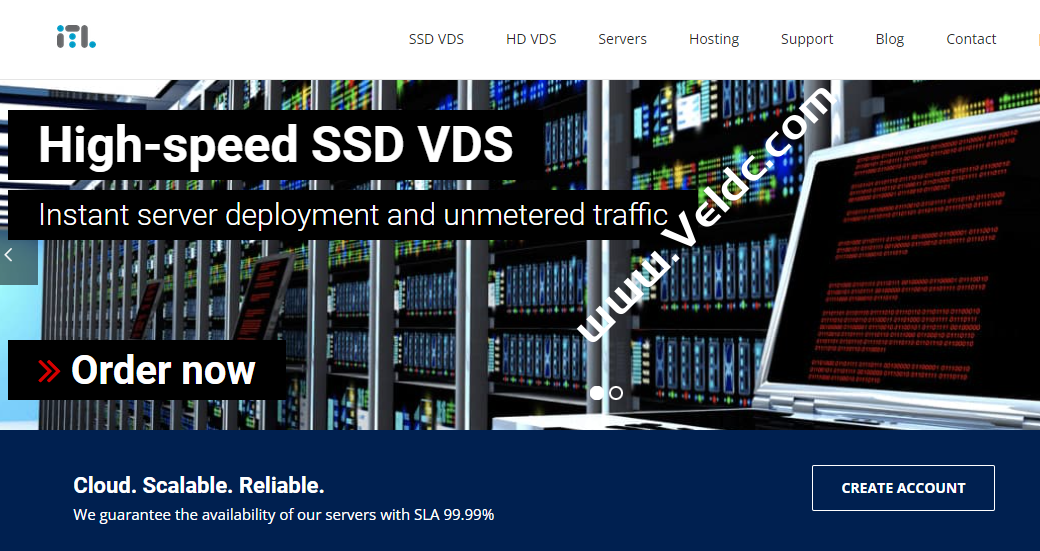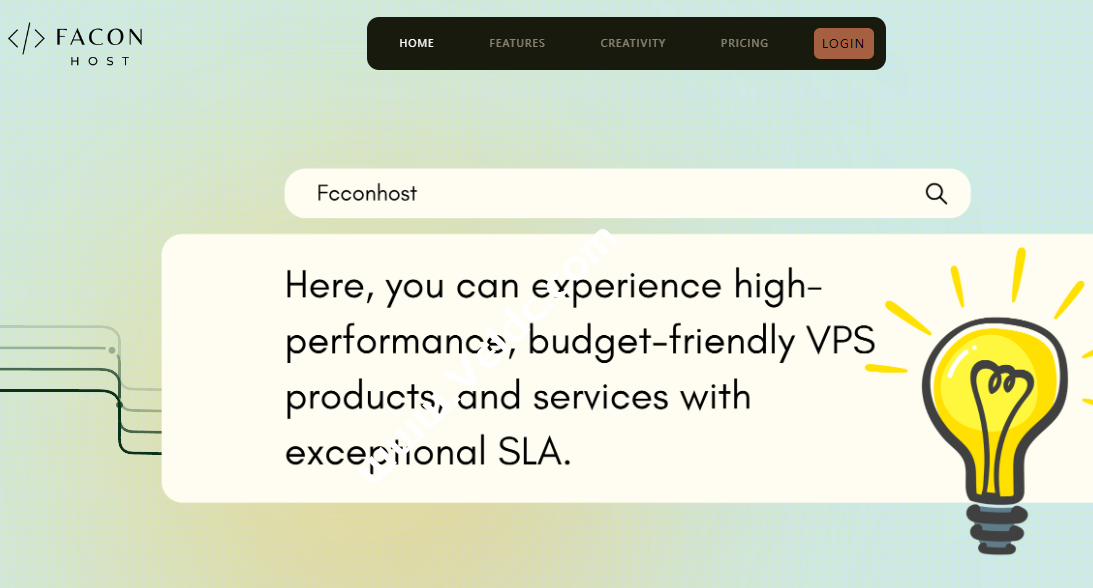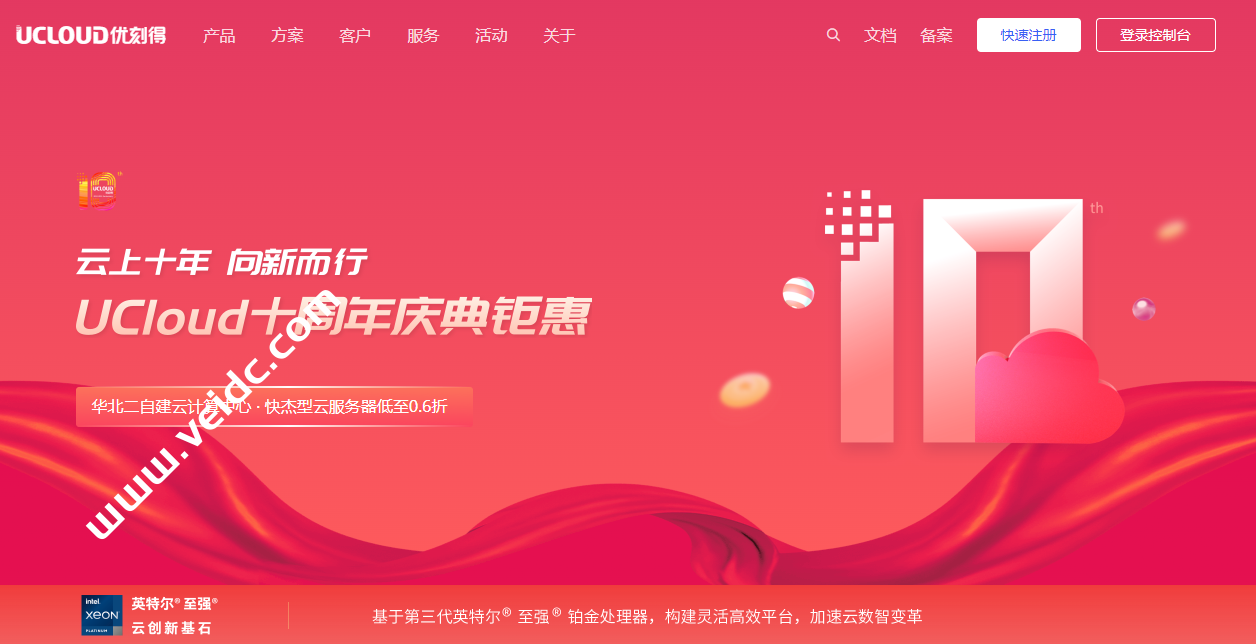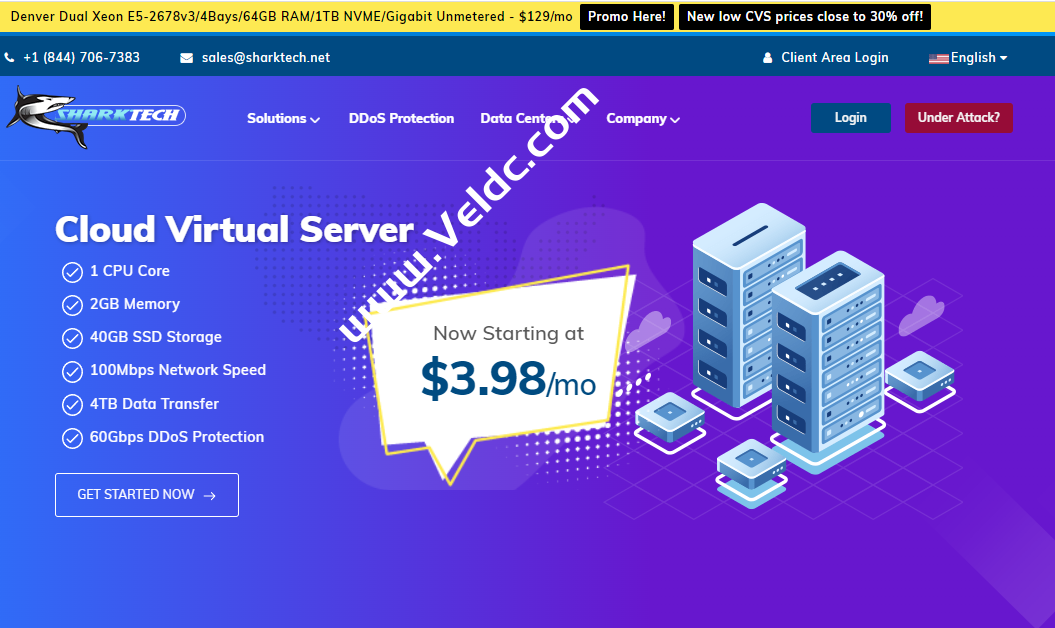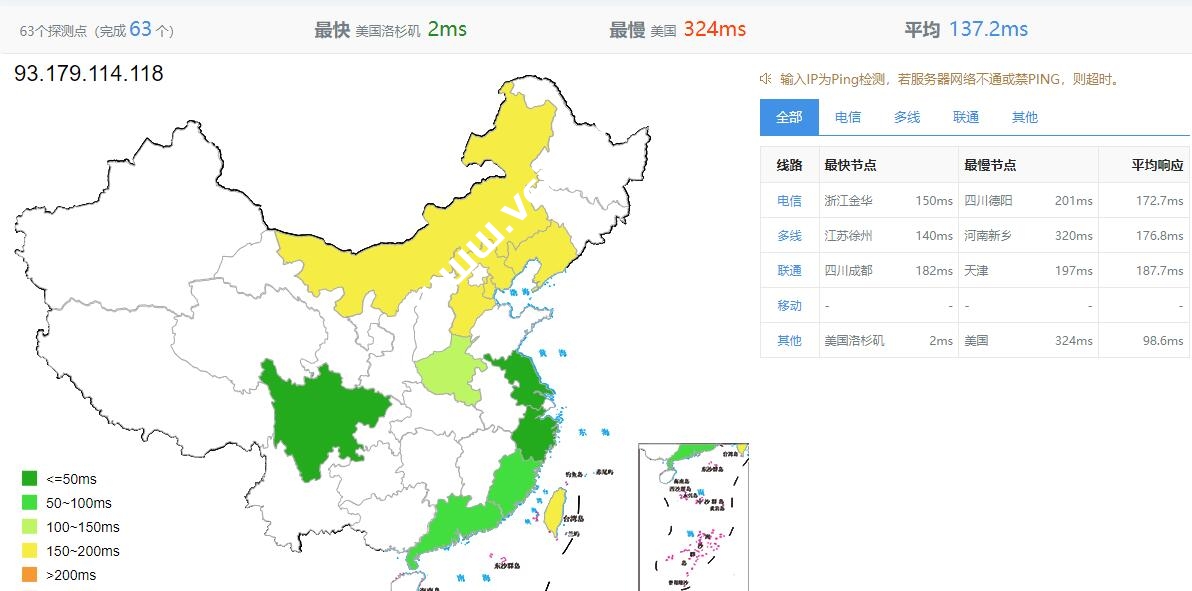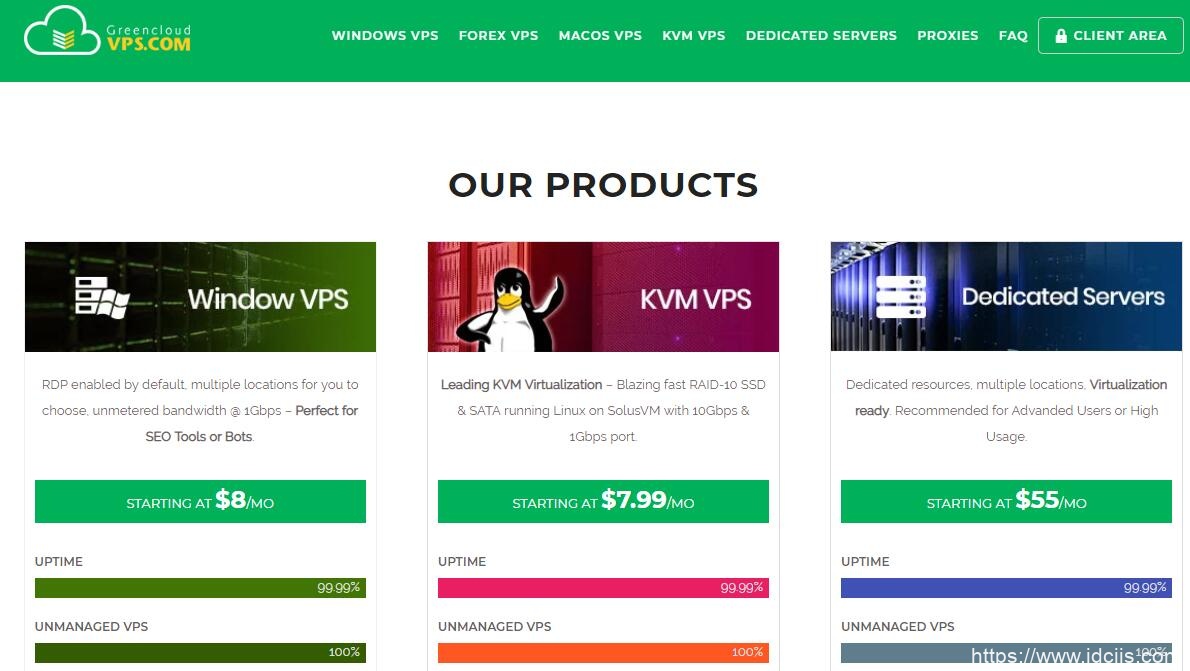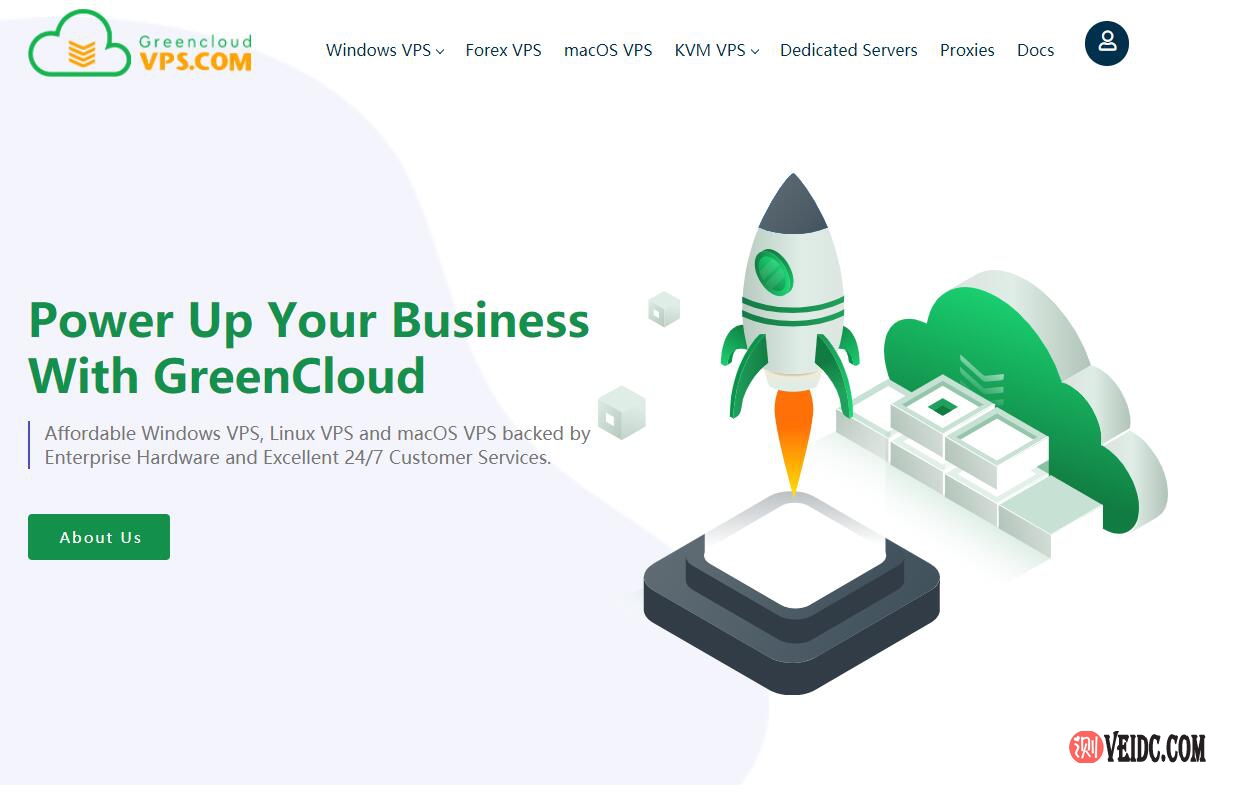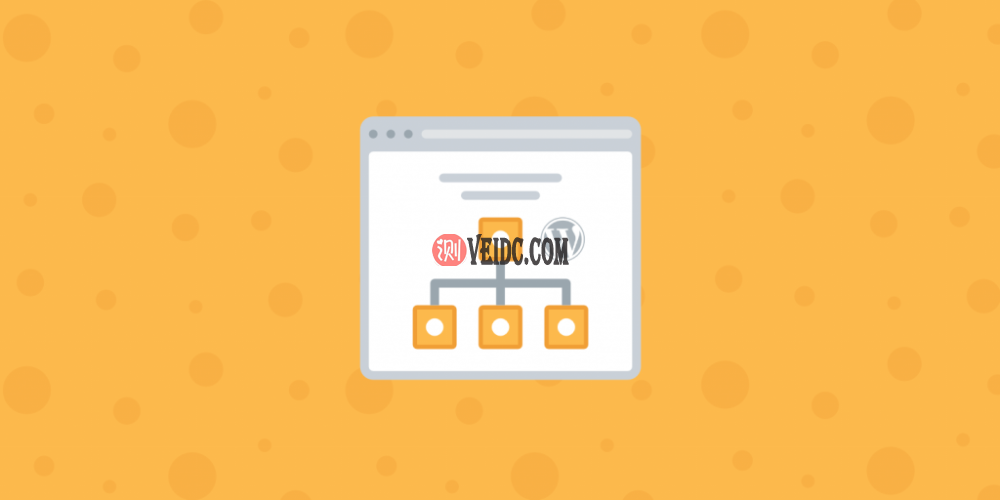
如果您曾经坐下来阅读有关SEO的文章,您可能会遇到术语站点地图和/或XML站点地图。但是,虽然站点地图是一种相当常见的SEO推荐,但并没有深入研究XML站点地图如何专门与WordPress配合使用。
为了解决这个问题,我们将深入研究WordPress站点地图。以下是您将在这篇文章中学到的所有内容:
- 什么是XML站点地图
- XML站点地图使您的WordPress站点受益的方式
- 如何使用WordPress插件创建XML站点地图
- 如何使用基于云的工具创建XML站点地图
- 如何将您的站点地图提交给Google和其他工具
- 为什么HTML站点地图导航不同(以及如何在WordPress上创建)
什么是XML站点地图?
XML站点地图基本上只是您希望公开可用的URL列表。与robots.txt一样,它通过为Google等搜索引擎提供您所有内容的“地图”来帮助它们更好地抓取您的网站。而已!
除了原始URL列表之外,您还可以在站点地图中包含其他有用的“元数据”,以进一步帮助搜索引擎尝试为您的站点编制索引。这些选项在站点地图协议中进行了概述,可让您指定以下内容:
- 上次修改页面的时间
- 您希望搜索引擎给予页面什么优先级(尽管搜索引擎不一定会遵循这一点)
- 页面多久更改一次
除了这些核心元数据之外,还可以向搜索引擎提供有关您的视频和图像内容的信息。
XML站点地图是什么样的?
想知道XML站点地图实际上是什么样的?这是我们在闪电博上的WordPress站点地图的样子:
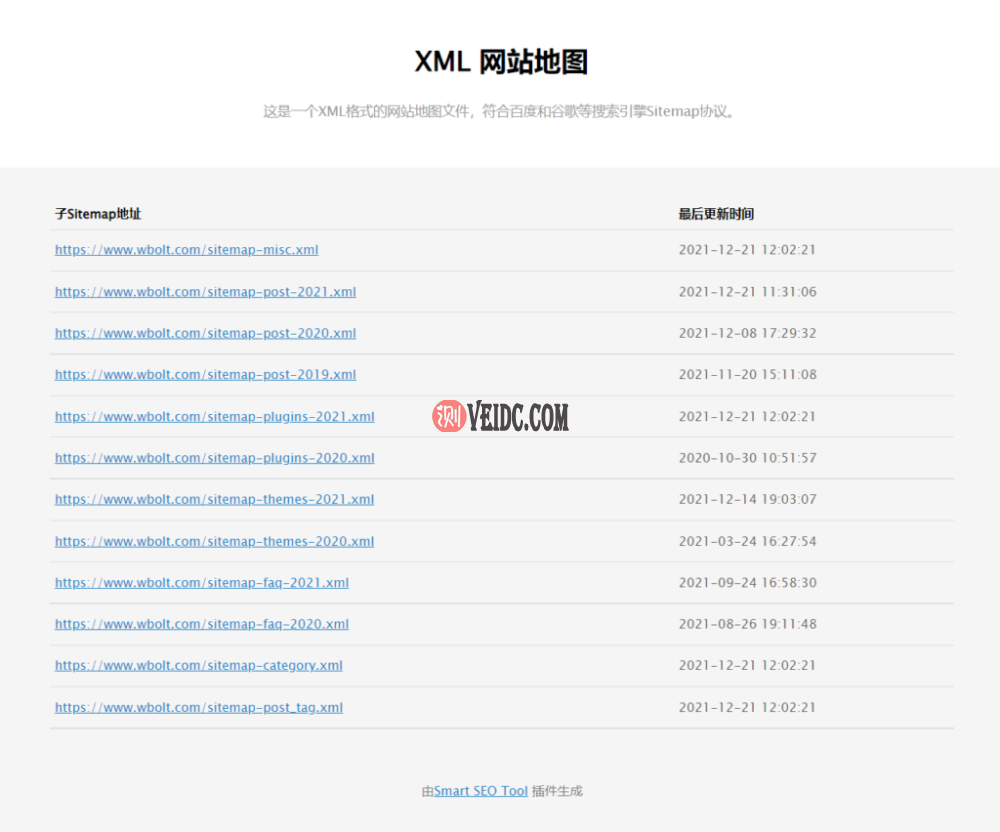
XML站点地图示例
如您所见……它实际上只是带有一些额外元数据的URL列表。它对人类不是特别有帮助!
可以在XML站点地图中包含的URL数量是否有限制?
是的,有限制。但大多数WordPress网站永远不会发现这个限制。
从技术上讲,sitemap.xml文件限制为50,000个URL。但即使您的站点包含超过50,000个 URL,您也可以包含“站点地图的站点地图”以增加该数量。也就是说,您可以包含一个链接到更具体站点地图的主站点地图(每个站点地图都有自己单独的50,000个URL限制)。
如果是我们的Smart SEO Tool生成的sitemap,则会考虑按1万个URL的标准对单个XML文件进行分割(以及 Yoast SEO 默认情况下的做事方式——稍后会详细介绍)。通过上面的屏幕截图,你会发现我们除了按照分类、页面、自定义分类及文章等进行xml地图生成之余,还会按照年份来生成xml,且当单个xml超过1万个url时,还会进行分割.
XML站点地图如何使您的WordPress站点受益
XML站点地图的主要好处是提高了可抓取性。用谷歌自己的话来说,“像Googlebot这样的搜索引擎网络爬虫会读取这个文件,从而更智能地爬取你的网站。” 以下是XML站点地图提高站点可抓取性的一些具体方法:
- 更快的抓取时间 – 站点地图可以帮助搜索引擎机器人比没有站点地图的情况更快地抓取您的内容。这也可能导致您的内容更快地被索引。
- 优先抓取– 站点地图让您可以通过添加元数据要求Google优先抓取您网站上的某些页面。
- 富媒体内容——如果您使用大量媒体(如视频和图像),“Google可以在适当的情况下将站点地图中的其他信息考虑在内进行搜索。” (来源)
除了可抓取性之外,站点地图还可以通过一些后门方式为您提供有用的信息。假设您将站点地图提交到Google Search Console(稍后您将学习如何执行此操作!),您可以使用站点地图快速确定您的页面在Google中编入索引的效果:
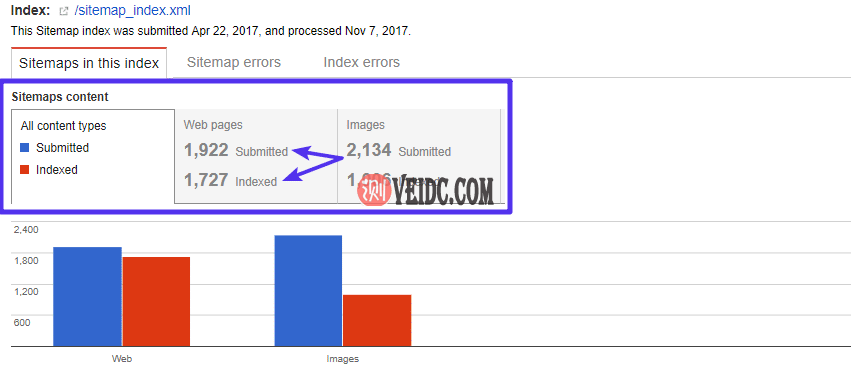
站点地图索引统计
添加XML站点地图会损害您的站点吗?
不!别担心。最坏的情况是您看不到任何积极的结果。 创建XML站点地图永远不会损害您的站点。
不相信我?谷歌本身就这个话题是这样说的:“在大多数情况下,您的网站将受益于拥有站点地图,并且您永远不会因拥有站点地图而受到惩罚。”
站点地图并不意味着您可以忽略内部链接结构,尽管
虽然站点地图是有益的,但它不是:它不能替代创建可靠的内部链接结构,除其他外,它还可以增加您获得Google站点链接的机会。也就是说,不要假设搜索引擎会仅仅因为您将其包含在站点地图中而将其编入索引。他们可能会,但他们也可能不会。
Google仍然希望看到您的内容有指向它的内部或外部链接。正如Google所说,“使用站点地图并不能保证站点地图中的所有项目都会被抓取并编入索引。”
因此,虽然您绝对应该使用站点地图,但您不应该仅仅依靠站点地图来索引您的内容。
如何使用WordPress插件创建XML站点地图
(1)使用Smart SEO Tool创建XML站点地图
下载安装Smart SEO Tool插件(官网或者WordPress插件库)。按照插件安装向导对插件进行配置后,点击左侧Smart SEO Tool →网站地图:
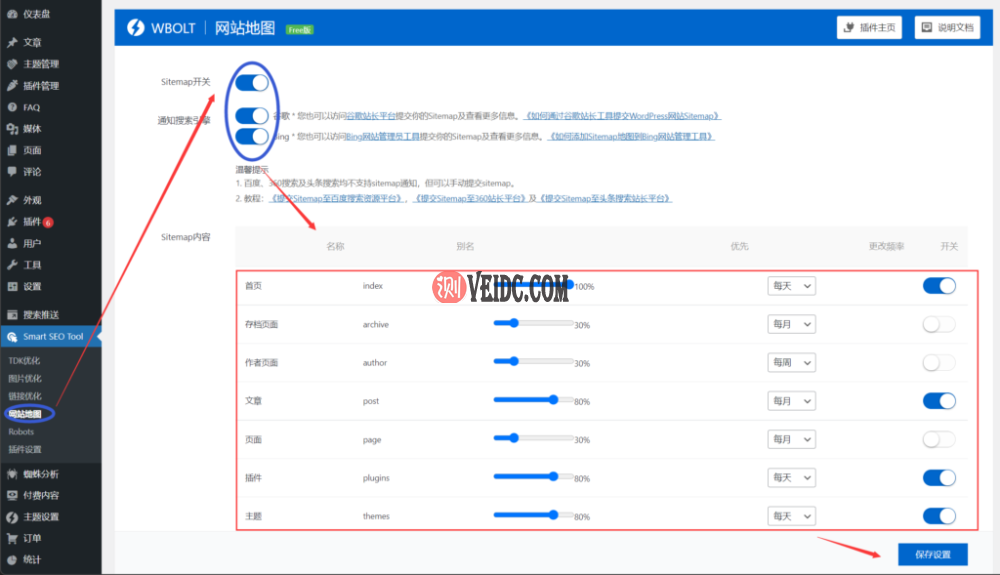
确保将Sitemap开关打开,然后开启谷歌和必应搜索引擎通知;
接下来,根据自己的需要,对Sitemap内容进行配置,个人建议,首页、分类页、文章页这三个是必须开启的,其他内容可以根据自身情况来决定;
最后点击保存即可。
注:经常有站长来问,为什么即使保存了也无法按照配置生成Sitemap,这种情况应该检查是否有其他Sitemap插件启用,及检查WordPress网站根目录是否有Sitemap文件,如果有需要删除才可以生成。另,SST插件生成的是动态Sitemap,不会在根目录生成静态文件的。
(2)使用Yoast SEO创建XML站点地图
既然您知道XML站点地图是什么以及它如何使您的站点受益,那么您实际上如何为您的所有内容创建WordPress站点地图?最简单的方法是使用Yoast SEO,这是我们推荐的插件(这插件应用于国外的网站最合适不过了)。
要使用Yoast SEO创建XML站点地图,除了安装和激活免费的Yoast SEO插件之外,您实际上不需要做任何事情。默认情况下,Yoast SEO在以下位置创建站点地图:
yoursite.com/sitemap_index.xml
这很容易!但是很多人不知道的是,Yoast SEO还允许您自定义XML站点地图的功能。这是如何做到的:
转到SEO → Features并启用Advanced settings pages:
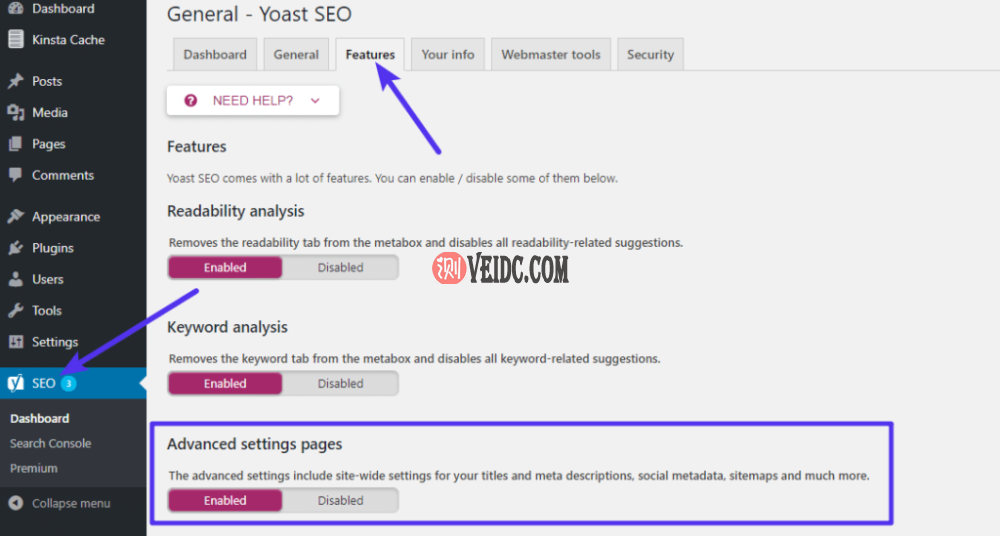
如何启用高级Yoast XML站点地图控件
确保保存您的更改。完成此操作后,您可以在仪表板侧边栏中的SEO菜单下访问新的XML Sitemaps选项:
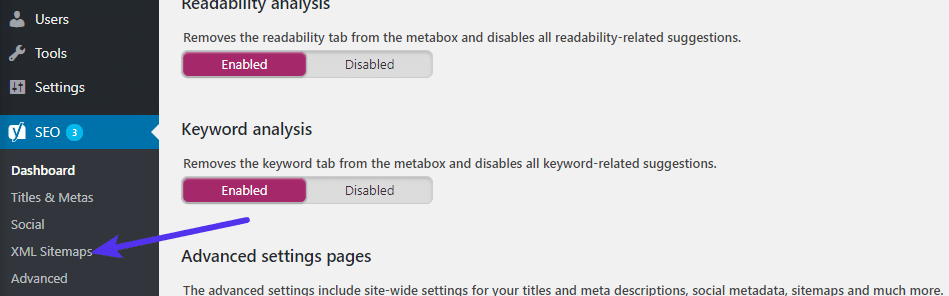
访问Yoast SEO XML站点地图
在那里,您可以使用顶部的选项卡:
- 选择是否包含作者的站点地图
- 选择要包含在站点地图中的文章类型/分类法
- 通过文章ID从站点地图中手动排除个别内容 – 如果您已将noindex标签添加到某些内容,这将特别有用。
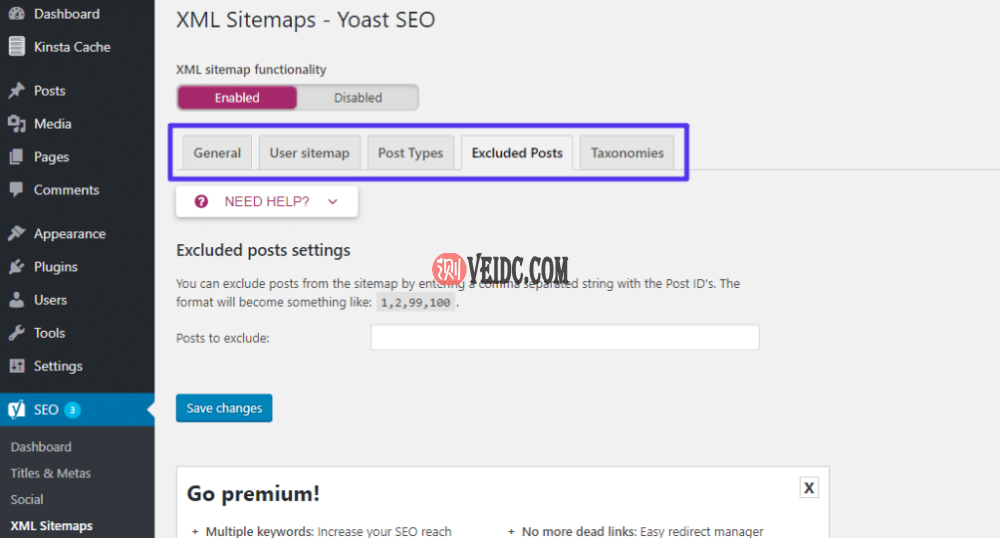
配置Yoast SEO XML站点地图
其他帮助您创建XML站点地图的WordPress插件
虽然Yoast SEO是我们推荐的工具,可帮助您为WordPress创建XML站点地图,但它绝不是您唯一的选择。
其他优质插件包括:
- Google XML Sitemaps– 一个流行的插件,专门用于 XML 站点地图,而不是一般的 SEO。
- The SEO Framework– 一个新兴的 SEO 插件,包括 XML 站点地图功能。
如何使用XML站点地图生成器为您的网站创建站点地图
不喜欢WordPress插件?或者使用不是WordPress?不用担心 – 您还可以使用名为XML Sitemap Generator的独立工具创建XML站点地图。该工具允许您通过以下方式为您的站点创建XML站点地图:
- 基于云的工具
- 桌面程序(仅适用于Windows)
- 一个WordPress插件(如果您改变主意不想使用WordPress插件!)
以下是使用云工具创建站点地图的方法:
前往XML Sitemap Generator,向下滚动,然后单击Online Generator选项:
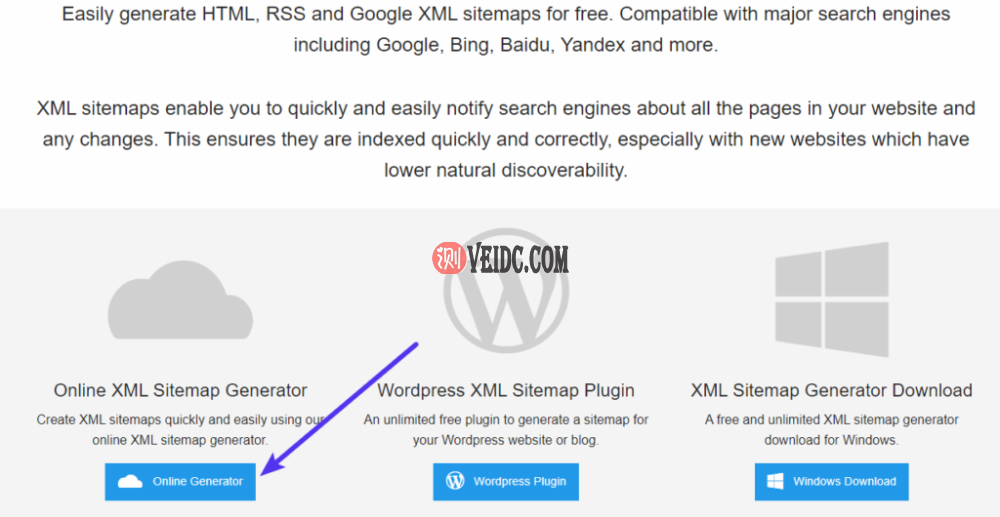
使用XML站点地图生成器
在下一页…
- 输入您网站主页的URL
- 选择如何计算上次修改日期
- 选择更改频率(您的页面更改频率)
- 选择默认抓取优先级
- 输入你的电子邮箱地址
- 点击Generate sitemap
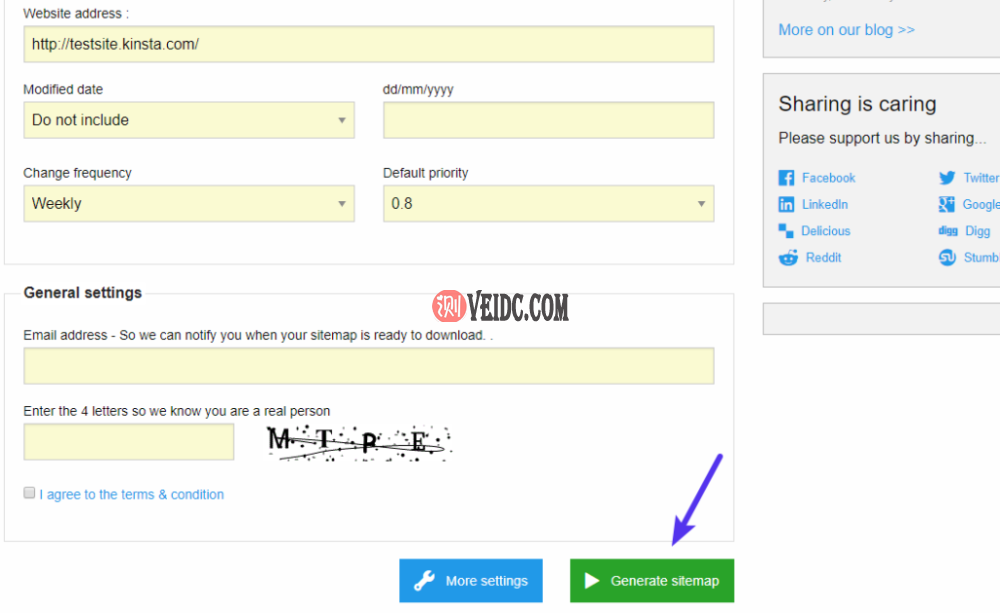
配置XML站点地图生成器
您还可以单击More Settings按钮来配置更多高级选项:
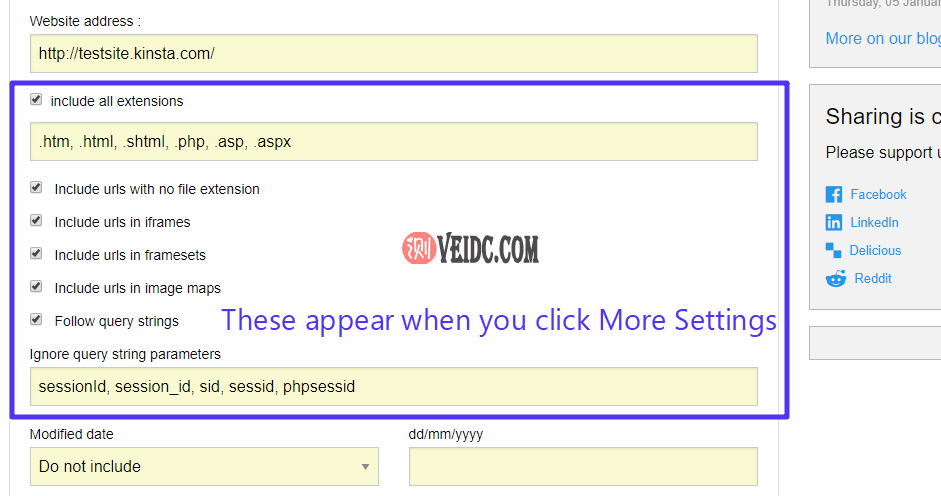
更多配置选项
单击“Generate sitemap”后,XML站点地图生成器会在抓取您的站点时出现延迟。如果您有一个小型站点,则只需要一点时间,但大型站点可能需要更长的时间。完成后,您将能够下载各种站点地图:
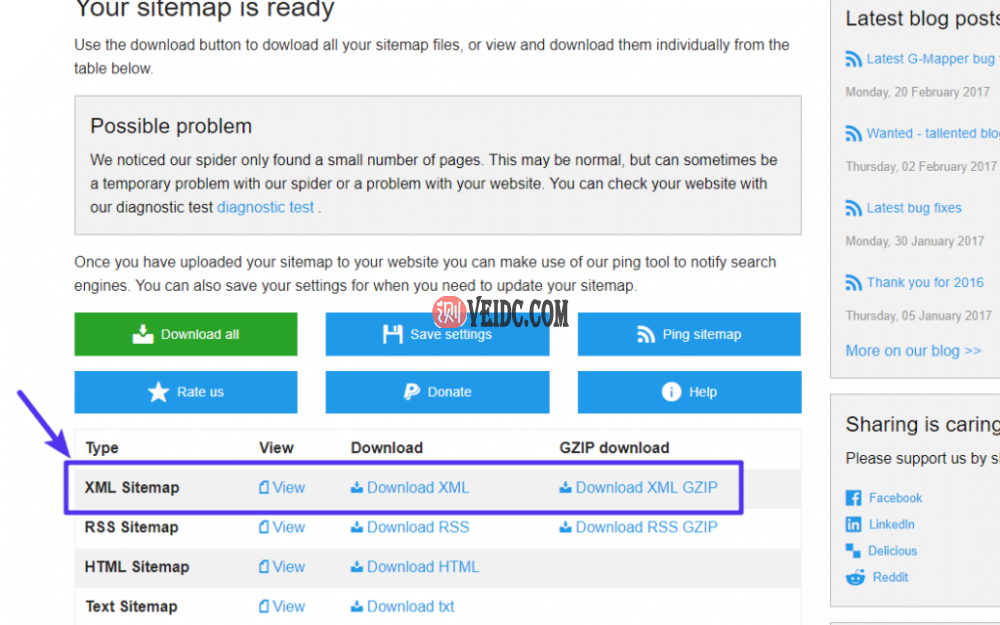
下载站点地图
下载站点地图文件后,您需要将其上传到网站的根文件夹。
如何将站点地图提交给Google和其他搜索引擎
一旦您有了一个可用的XML站点地图,您就会想更进一步,实际将该站点地图提交给主要的搜索引擎。这:
- 确保Google知道在哪里可以找到您的站点地图
- 为您提供有关Google已编入索引的页面数量的有用数据(我之前向您展示了此屏幕截图)
要将您的XML站点地图提交给Google,您需要一个Google Search Console帐户。如果您还没有,下面介绍了如何使用Google Search Console注册和验证您的网站。设置好Google Search Console帐户后,您可以通过转到“Crawl”→“Sitemaps”并单击“ADD/TEST SITEMAP”按钮来提交站点地图:
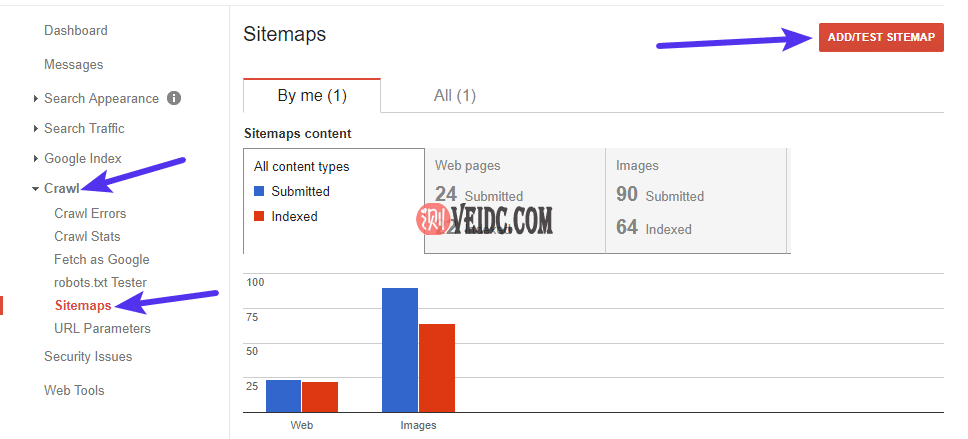
如何向Google提交站点地图
然后,添加站点地图的位置并点击Submit。如果您使用Smart SEO Tool创建站点地图,则只需粘贴“sitemap.xml”;如果您使用Yoast SEO创建站点地图,则只需粘贴“sitemap_index.xml”:
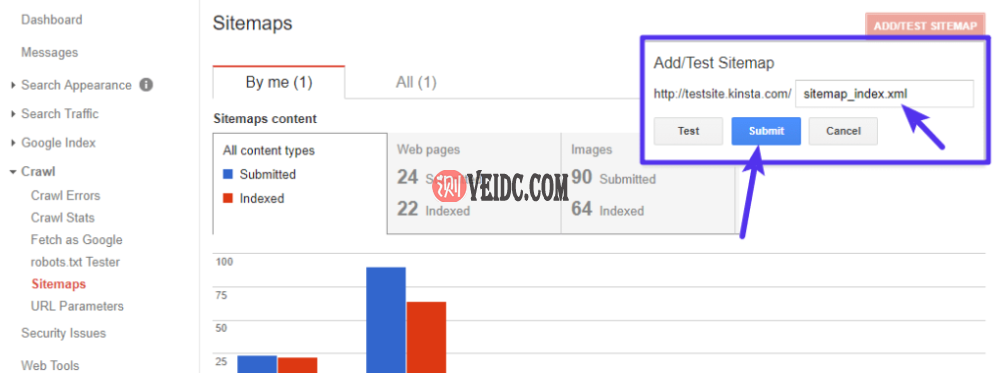
添加您的站点地图位置
Google处理完您的站点地图后,您就可以查看同一区域的统计信息。这包括有关您网站上可能发生的错误(例如404错误)的有用信息,例如在下面的示例中。
当我们测试您站点地图中的URL示例时,我们发现Googlebot由于HTTP状态错误而无法访问某些URL。所有可访问的URL仍将被提交。
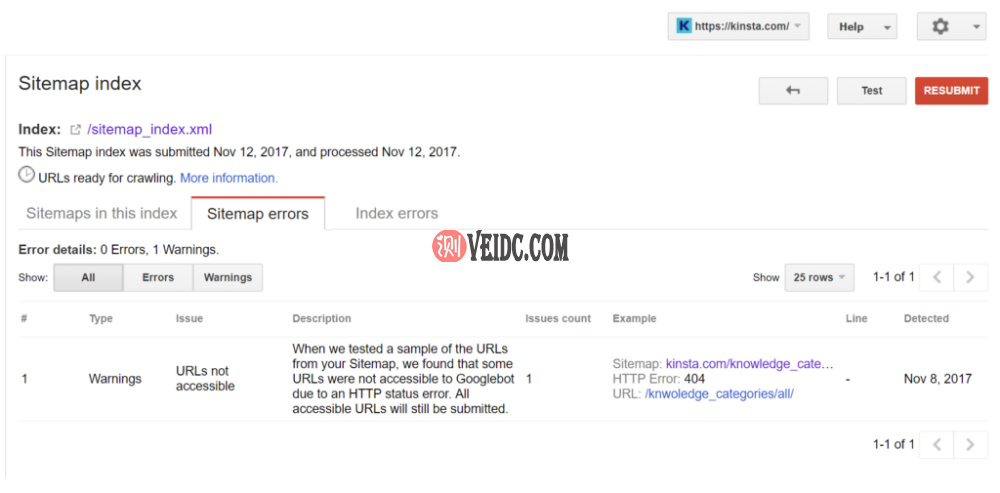
WordPress站点地图错误
如何将站点地图提交到Bing
虽然Google是王者,但Bing仍然存在。因此,为了获得更多报道,您可能还想将站点地图提交给Bing。这是Bing关于如何做到这一点的指南。该过程与Google非常相似——您需要注册一个Bing网站管理员工具帐户。然后,您可以直接从仪表板提交站点地图。
除了提交站点地图至谷歌和bing,您还应该考虑将站点地图提交尽可能多的站长管理工具,比如提交Sitemap至百度搜索资源平台,提交地图至360站长工具,通过Sitemap提交数据给头条搜索……还有搜狗、神马诸如此类!
不过,就闪电博网站本身,我们的侧重点在百度、谷歌和bing这三家搜索引擎。
如何向WordPress添加HTML站点地图导航
在这篇文章中,我们特别关注XML站点地图。但这并不是您可能想要添加到WordPress网站的唯一一种站点地图。 HTML站点地图是站点地图的更人性化的版本。您可能以前见过它们——它们基本上是一个项目符号列表,可帮助人们轻松浏览您的网站。
例如,这是闪电博的(部分)站点地图:
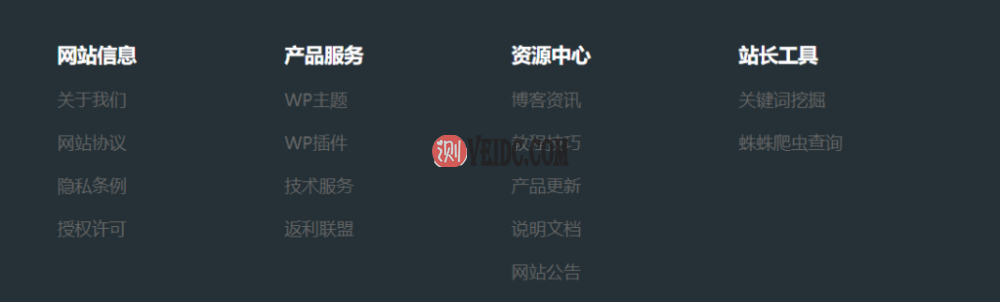
页脚中的闪电博站点地图
HTML站点地图不一定包含您网站上的每个页面——但它们确实让访问者可以快速导航到您所有最重要的页面。虽然您始终可以手动创建HTML站点地图导航区域,但更自动化的方法是使用Simple Sitemap插件。此插件可让您通过以下方式创建站点地图:
- 仅包括某些文章类型
- 限制显示的子页面数量
- 排除特定的文章ID
- 以不同方式对页面进行排序
该插件还包括预制模板,可帮助您快速创建常见类型的站点地图。设置选项后,您可以使用简单的短代码在站点的任何位置显示站点地图。
要使用它,请安装并激活插件。然后,前往Settings → Simple Sitemap。您可以单击其中一个演示以获取预制的简码,也可以使用各种简码属性创建自己的简码:
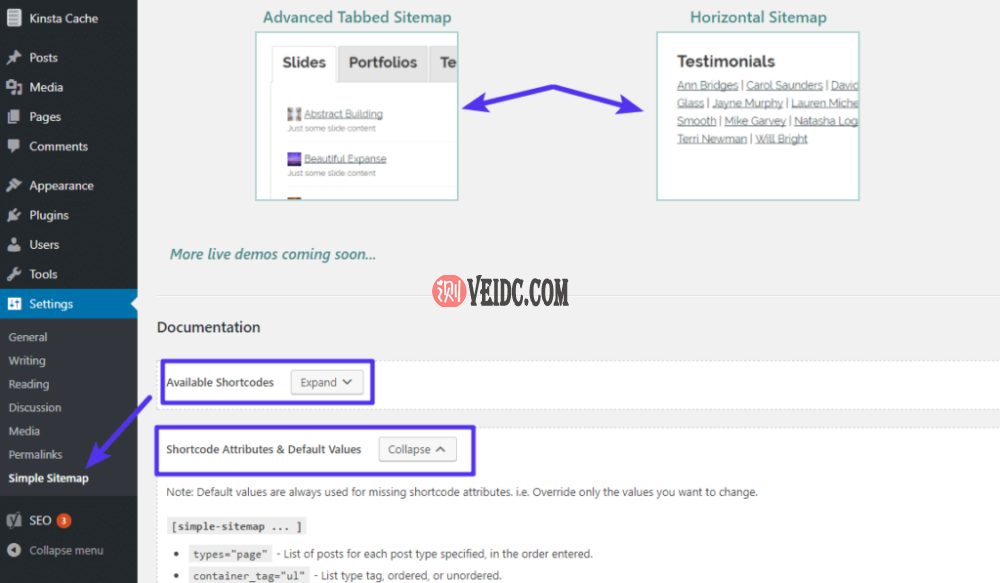
如何创建HTML站点地图
小结
XML站点地图是每个WordPress站点都需要的东西之一。虽然它不会将您的网站直接推到SERP的顶部,但它是让您的网站被更快、更彻底地抓取的好方法。在WordPress上创建XML站点地图的最简单方法是通过Yoast SEO或者Smart SEO Tool插件,但您也可以找到许多其他插件来帮助您完成此操作。
推荐教程: WordPress的最佳SEO插件(以及必备的SEO工具)
创建站点地图后,您应该将其提交到Google Search Console,以获取有关Google如何为您的站点编制索引的宝贵见解。我们希望您喜欢我们的指南,如果您对使用WordPress和站点地图有任何进一步的问题,请发表评论。

 CNIDC测评
CNIDC测评